Bei der Erstellung von HDR-Bildern ("High Dynamic Range Images") werden mehrere Bilder mit schmalem Bereich und Mehrfachbelichtung kombiniert. Und wie wir alle wissen, können Digitalkameras nur Bilder mit Differenzierung in einem bestimmten Helligkeitsbereich aufnehmen.
Sie benötigen eine zuverlässige HDR-Software, um HDR-Bilder erstellen zu können. Luminance HDR ist eine der Topsoftwares, die viele Leute gerne zur Hand haben möchten. Aber ist das Tool es wert? Hat es alles, was Sie für die Erstellung und Bearbeitung von HDR-Bildern brauchen? Nun, in diesem Beitrag finden Sie die richtigen Antworten auf diese Fragen und noch viel mehr. Lesen Sie also weiter, um mehr zu erfahren.
In diesem Artikel
Teil 1: Zusammenfassender Überblick über Luminanz-HDR
Luminance HDR ist eine digitale Grafiksoftware, die für die Erstellung und Bearbeitung von "High Dynamic Range Images" verwendet wird. Dieses Tool, das früher unter dem Namen Qtpfsgui bekannt war, ist ein kostenloses Open-Source-Programm, das nicht nur den Arbeitsablauf für HDR-Bilder, sondern auch für LDR-Bilder vereinfacht.
Effektivität: Äußerst effektiv, aber mit einigen verwirrenden Funktionen.
Preis: Kostenlos
Unterstützte Betriebssysteme: Windows, Mac OS, Linux
Benutzerfreundlichkeit: 3.5/5
Am besten für: HDR-Bilder erstellen und bearbeiten
Preis-Leistungs-Verhältnis: Das Tool ist kostenlos
Support: 0/5
Unser Urteil: Luminance HDR ist eine sehr effektive HDR-Software mit einer breiten Palette von Funktionen.
Das Tool verfügt über bis zu sechs Algorithmen für die Fotoüberblendung, die der Benutzer auf einer reaktionsschnellen Oberfläche nutzen kann.
Es unterstützt eine breite Palette von Funktionen, von der Ausrichtung bis zum Deghosting, EV-basierten Histogramm und vieles mehr. Allerdings sind einige Funktionen verwirrend, so dass es eine ziemliche Herausforderung ist.
Außerdem kann die Aktivierung von Funktionen wie "Ausrichtung" und "Deghosting" das Programm zum Absturz bringen.
Was wir mögen
- Obwohl es sich um ein kostenloses open-Source Tool handelt, bietet es eine breite Palette von Funktionen.
- Hohe Kompatibilität sowohl mit Mac- als auch mit Windows-Computern.
- Ermöglicht die HDR-Zusammenführung im Stapel.
- Es kann Bilder in den Formaten RAW, JPEG, PNG und vielen anderen problemlos lesen.
- Das Tool unterstützt viele hilfreiche Funktionen, die Sie sowohl in der Fusionsphase als auch in der Tonemapping-Phase jederzeit nutzen können.
- Unterstützt bis zu sechs Algorithmen zum Überblenden von Fotos.
- Das Tool unterstützt mehrere Sprachen.
Was wir nicht mögen
- Einige seiner Funktionen sind verwirrend.
- Die Oberfläche könnte besser sein.
HDR erweitert den Kontrast- und Farbumfang von Bildern erheblich. Dadurch werden helle Bereiche aufgehellt und die Farben erweitert, so dass jedes Detail der Bilder ohne Probleme zu sehen ist.
Außerdem gibt es verschiedene HDR-Formate, darunter Dolby Vision, Generic und viele mehr. Es wird sogar in Fernsehern verwendet, um Farben mit Inhalten anzureichern, die es unterstützen.
Da die HDR-Fotografie einen engen Bereich von Digitalbildern mit Mehrfachbelichtungen erfordert, ist es wichtig, dass Sie die richtige HDR-Software zur Hand haben, um das kontrastreiche Bild zu berechnen, die Bilder zu kombinieren und vieles effizienter zu machen.
Lassen Sie uns nun einen ausführlichen Bericht über Luminance HDR lesen, um mehr darüber zu erfahren, wie das Tool Benutzern bei der Erstellung/Bearbeitung von HDR-Bildern helfen kann.
Teil 2: Ausführlicher Bericht über Luminance HDR
Die Luminance HDR Software ist ein kostenloses Tool und bietet Anwendern eine einfache Möglichkeit, HDR-Bilder effizient zu erstellen und zu bearbeiten. Es identifiziert die Daten korrekt und unterstützt viele gute Funktionen, die Sie bei der Bearbeitung oder Erstellung von HDR-Bildern nutzen können.
In der aktuellen Entwicklung nach fast zwei Jahren hat Luminance HDR verschiedene Aspekte optimiert, um Fehler zu beheben, die Geschwindigkeit zu erhöhen und vieles mehr. Zu den neuen Entwicklungen gehören eine bessere CLI-Oberfläche, bessere HDPI-Unterstützung, automatische Anpassungen der LDR-Pegel, ein neues dunkles Design und ein schneller Export.
Im Folgenden haben wir einige der Funktionen von Luminance HDR beschrieben;
- HDR-Bearbeitung
Bei der Bearbeitung von HDR-Bildern können Sie sich auf Luminance HDR verlassen, denn es verfügt über coole Bearbeitungsfunktionen, die immer dann nützlich sind, wenn Sie HDR-Bilder bearbeiten möchten. Von der Größenänderung bis zum Zuschneiden, Drehen, etc. Lesen Sie weiter, um mehr über die Bearbeitungsfunktionen von Luminance HDR zu erfahren.
Größe ändern: Mit "Größe ändern" können Sie die Größe von HDR-Bildern auf einen gewünschten Pixel- oder Prozentwert ändern, indem Sie einfach auf die "Skalieren" Schaltfläche klicken.
Um diese Funktion zu nutzen, navigieren Sie einfach zu Bearbeiten und wählen Sie im Menü die Option "Größe ändern". Geben Sie dann einen Wert in Prozent oder Pixel ein und klicken Sie auf die "Skalieren" Schaltfläche, um die Größe Ihres HDR-Bildes sofort zu ändern.
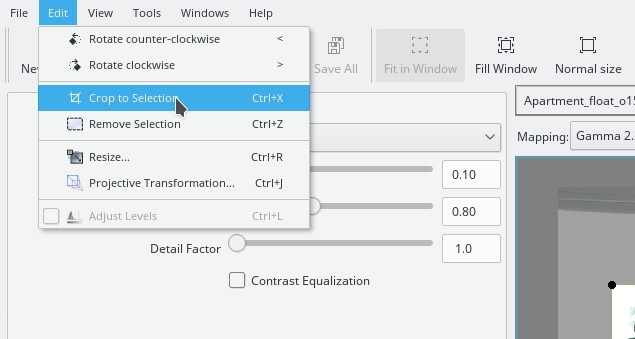
Zuschneiden: Sobald Sie Ihr HDR-Bild in Luminance HDR hochgeladen haben, können Sie einfach auf das Bild klicken und den Mauszeiger, der daraufhin erscheint, auf eine Seite ziehen und loslassen, um das Bild zuzuschneiden.
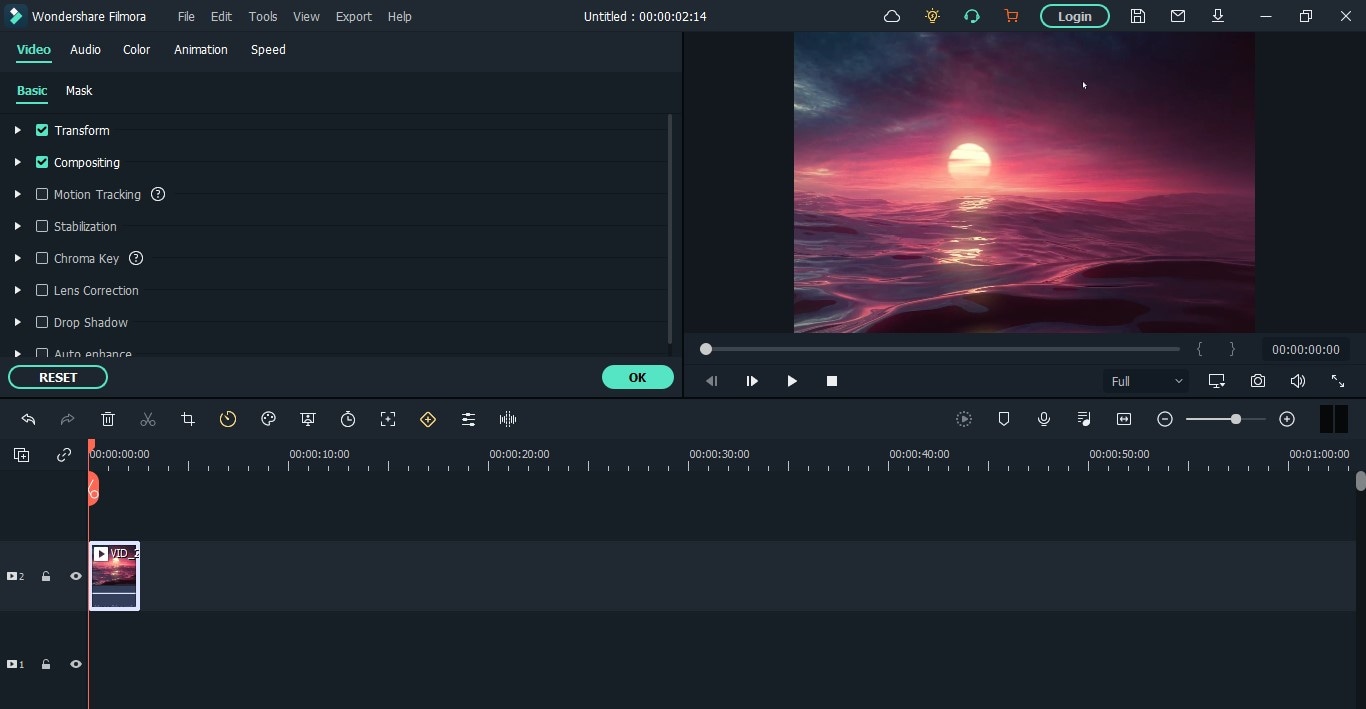
Sie können auch die "Zuschneiden"-Funktion verwenden, um den von Ihnen erstellten Rahmen zu bearbeiten, indem Sie an den Ecken ziehen. Nachdem Sie den HDR-Bildrahmen auf die gewünschte Stufe bearbeitet haben, können Sie ihn mit der entsprechenden Schaltfläche in der Symbolleiste zuschneiden oder mit der "Bearbeiten"-Option im Menü "Auf Auswahl zuschneiden" auswählen.
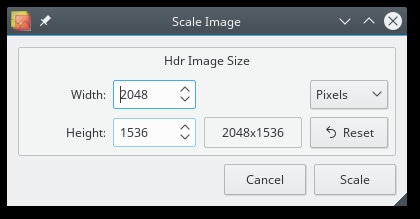
Rotieren: Drehen Sie HDR-Bilder um bis zu 90 Grad, indem Sie die Tastenkombinationen < und > oder die Befehle "Im Uhrzeigersinn" und "Gegen den Uhrzeigersinn" im Bearbeitungsmenü verwenden. Sie können Bilder drehen
Projekttransformation: Das Projekttransformationstool ist effektiv, um Mirrorball HDRs aufzunehmen und sie zu entpacken.
Unter "Projekttransformation" können Sie den Rotationsgrad einstellen, eine Quellenprojektion hinzufügen und vieles mehr.
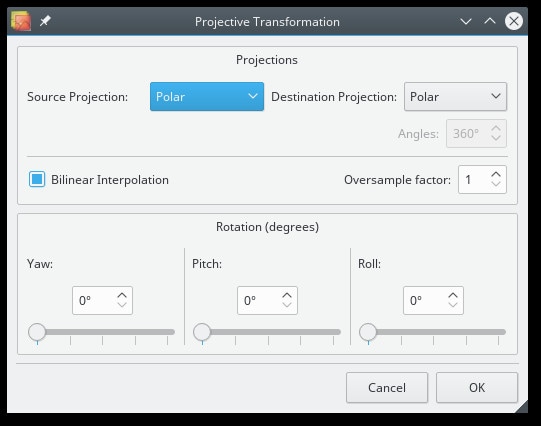
- HDR-Verarbeitung
Luminance HDR unterteilt die Verarbeitung von HDR-Bildern in zwei Phasen: Die Erstellung von HDR-Bildern und ihre Umwandlung in ein LDR-Bild. Die Erstellung und das Tone Mapping von HDR-Bildern erfolgt interaktiv über die grafische Benutzeroberfläche und die Bilder können mit Qualitätsfunktionen verbessert werden. Die Ladegeschwindigkeit der Bilder ist recht ordentlich. Alles in allem können wir also sagen, dass die Luminance HDR-Verarbeitung zuverlässig ist.
- UI und Layout
Die Benutzeroberfläche von Luminance HDR ist recht reaktionsschnell, aber einige der Funktionen sind recht verwirrend, so dass sie eine Herausforderung darstellen. Benutzer können ein bevorzugtes Oberflächendesign festlegen und einstellen, ob es immer im Vorschaufenster angezeigt werden soll.
Außerdem können Sie den "Portable" Modus verwenden, um die Luminous HDR Anwendung mit ihren Einstellungen auf einen USB-Stick zu speichern.

Profi-Tipps: Wie bearbeitet man HDR-Videos auf dem Desktop?
Leider ist Luminance HDR nur auf die Bearbeitung von HDR-Bildern beschränkt. Aber was ist, wenn Sie HDR-Videos auf Ihrem Desktop bearbeiten möchten, wie gehen Sie dann vor? Nun, da kommt die Hilfe einer leistungsstarken HDR-Videobearbeitungssoftware wie Filmora ins Spiel.
Filmora ist eine professionelle Videobearbeitungssoftware, die mit vielen ausgefeilten Funktionen ausgestattet ist, die eine schnelle und einfache Videobearbeitung ermöglichen. Mit diesem Tool, das sowohl auf Mac- als auch auf Windows-Computern unterstützt wird, können Sie sowohl grundlegende als auch fortgeschrittene Videobearbeitungen mühelos durchführen.
Wichtigste Funktionen
- Unterstützt eine voll ausgestattete Effektbibliothek mit über 300 Beauty- und Modefiltern, die zu Videos hinzugefügt werden können.
- Tools wie Chroma-Key-Effekt, Zeitraffer oder Bildstabilisierung sind effektiv für die fortgeschrittene Videobearbeitung.
- Bearbeiten Sie HDR-Videos ohne verwaschene Farben mit nur wenigen Klicks.
- Die Software ist leichtgewichtig und beeinträchtigt die Funktionalität des Computers nicht.
Wie man den Filmora Video Editor zum Bearbeiten von HDR-Videos verwendet
Schritt 1 Filmora herunterladen und installieren
Laden Sie die Filmora Video Editor Software von der offiziellen Webseite herunter und installieren Sie sie auf Ihrem Mac oder Windows Computer.
Schritt 2 Filmora starten
Doppelklicken Sie auf das Filmora-Symbol, um das Programm zu starten. Klicken Sie dann auf "Neues Projekt". Wählen Sie außerdem das Seitenverhältnis des Projekts aus, indem Sie auf das Dropdown-Symbol unter "Projekt-Seitenverhältnis auswählen" klicken.
Schritt 3 HDR-Video importieren
Navigieren Sie in die linke obere Ecke Ihres Bildschirms und klicken Sie auf "Importieren", um das HDR-Video, das Sie bearbeiten möchten, hochzuladen.
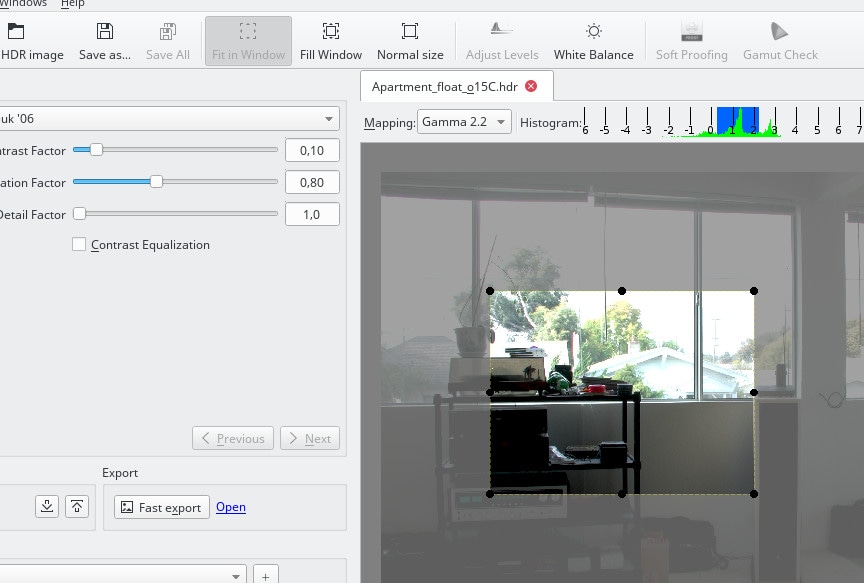
- Sie werden auch die Option "Importieren mit Instant Cutter Tool" sehen - damit können Sie HDR-Videos schnell und bequem trimmen.
Schritt 4 HDR-Video bearbeiten
Klicken Sie nun auf die "Registrieren" Schaltfläche, navigieren Sie dann zum "Datei" Menü und wählen Sie "Projekteinstellungen". Klicken Sie dann auf das "Farbraum" Dropdown-Menü und wählen Sie "HDR-Parameterwert". Der Standardwert ist SDR - Rec.709.
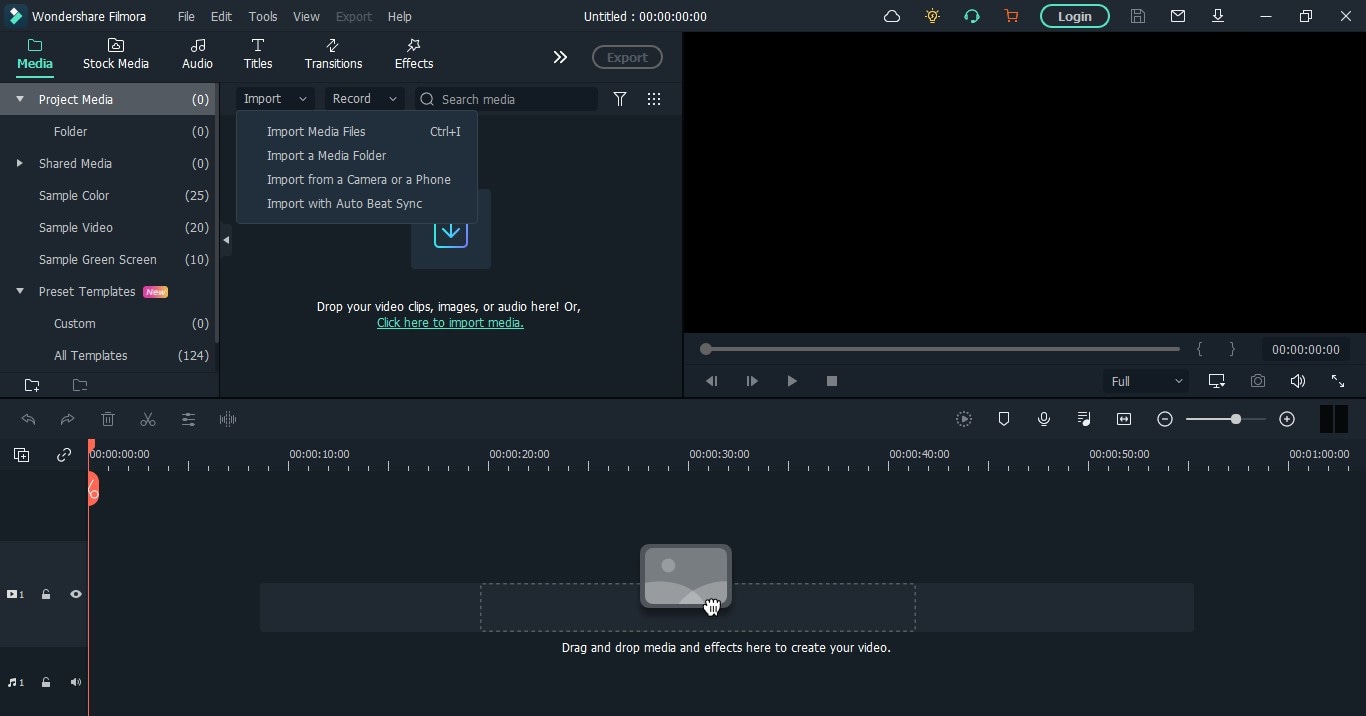
Sie können Ihr HDR-Video auch nach Ihren Wünschen trimmen und schneiden, indem Sie das Ende des Videos nach links oder rechts ziehen, visuelle Effekte anwenden und die Farbe korrigieren.
Schritt 5 Bearbeitetes HDR-Video teilen und exportieren
Klicken Sie schließlich auf "Exportieren" und wählen Sie im Fenster "Ausgabe" das gewünschte Videoformat, die "Qualität", den Speicherort und andere Einstellungen.
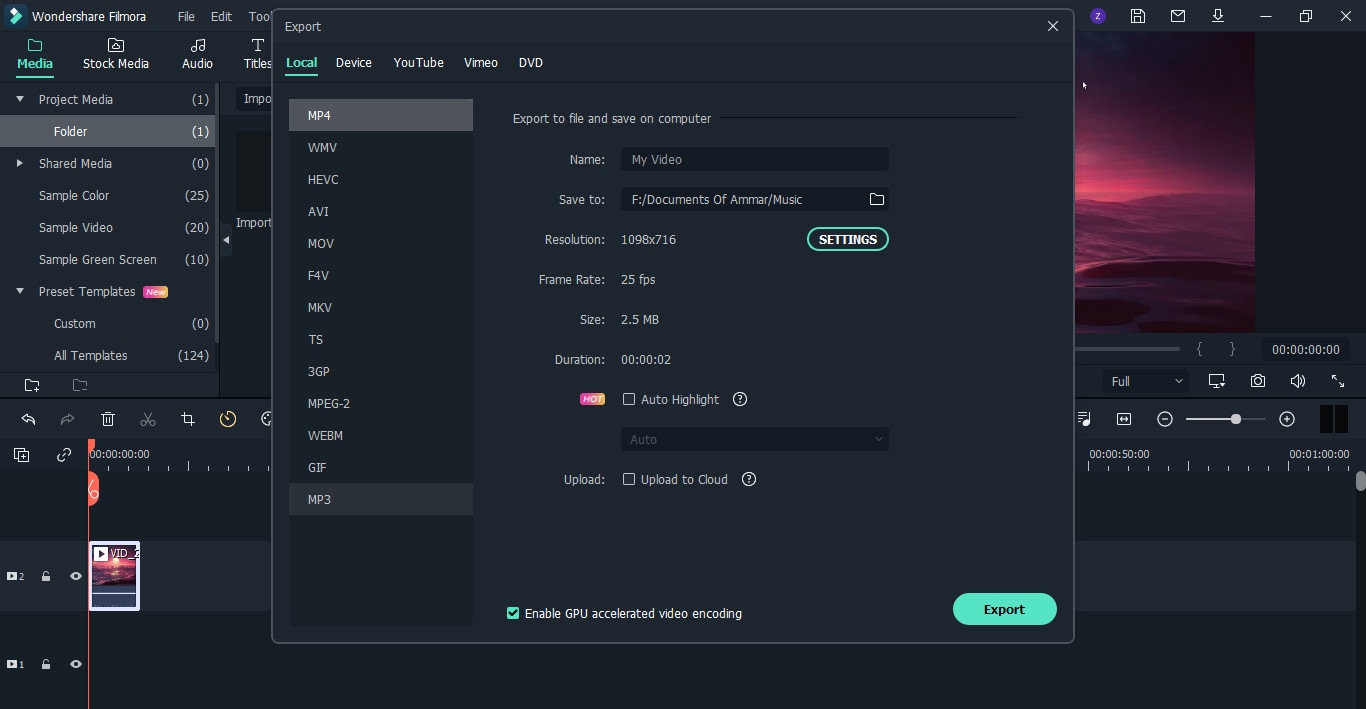
- Klicken Sie außerdem auf das Dropdown-Symbol "Farbraum exportieren" und wählen Sie die HDR-Qualität der Videoausgabe. Klicken Sie dann auf die Schaltfläche "OK", um den Vorgang abzuschließen. Mit Filmora können Sie auch bearbeitete Videos auf Plattformen von Drittanbietern wie Vimeo und YouTube veröffentlichen.
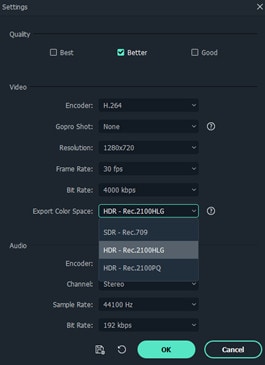
Abschließende Worte
Um ehrlich zu sein, ist Luminance HDR ein großartiges Tool für die Erstellung/Bearbeitung von HDR-Bildern. Ja, obwohl das Tool kostenlos ist, ist es sehr flexibel und kann Anwendern helfen, ihren HDR-Bildern einen realistischen und surrealistischen Look zu verleihen. Egal, welche Art von Bearbeitung Sie an Ihrem HDR-Bild vornehmen möchten, Luminance HDR kann Ihnen dabei helfen, wenn Sie die Funktionen perfekt beherrschen.
Wenn Sie außerdem HDR-Videos in hoher Qualität bearbeiten möchten, empfehlen wir Ihnen die leistungsstarke Videobearbeitungssoftware Filmora für eine reibungslose Bearbeitung.




